最近有朋友想要重置win10系统,但是没有恢复介质,那win10重置系统没有恢复介质怎么办呢?针对这个问题,只能通过u盘安装系统,对此跟着小编一起来看看win10重置系统没有恢复介质解决方法。
具体的win10重置系统没有恢复介质解决方法如下:
一、准备工作
1、找一台可以正常上网的电脑;
2、一个8G的空U盘,制作工具会格式化U盘;
3、下载下载火(xiazaihuo.com)一键重装系统软件,直接单击上方的下载按钮。
二、详细图文教程
1、将空U盘插入电脑,打开下载火(xiazaihuo.com)一键重装系统软件,关闭杀毒工具(包括360安全卫士),等待下载火(xiazaihuo.com)检测环境完成后,点击制作系统,【开始制作】。

2、选择win10系统>>开始制作。

3、弹出提示备份U盘资料,点击确定,等待系统下载完成,U盘启动盘制作成功后,点击提示中的取消,制作完成后点击快捷键,查看需要重装系统的启动热键,拔出U盘。
win10系统电脑桌面壁纸怎么设置
我们一般都将会把自己喜欢的图片设置成壁纸,使其每天都能看到.却不知道win10系统壁纸怎么设置,那么,电脑桌面壁纸怎么设置呢?今天,小编就教大家一种win10系统电脑桌面壁纸设置方法.

4、将U盘插入需要修复的电脑上,按下电源键,迅速敲击启动热键,弹出boot选择界面,选择USB选项,回车。如果启动菜单找不U盘,建议参考这个bios设置U盘启动教程。

5、通过键盘方向键选择【01】PE进入。

6、点击安装下载的win10系统,推荐选择专业版。

7、选择C盘,点击开始安装。等待win10系统安装完成后,拔出U盘,重启电脑。
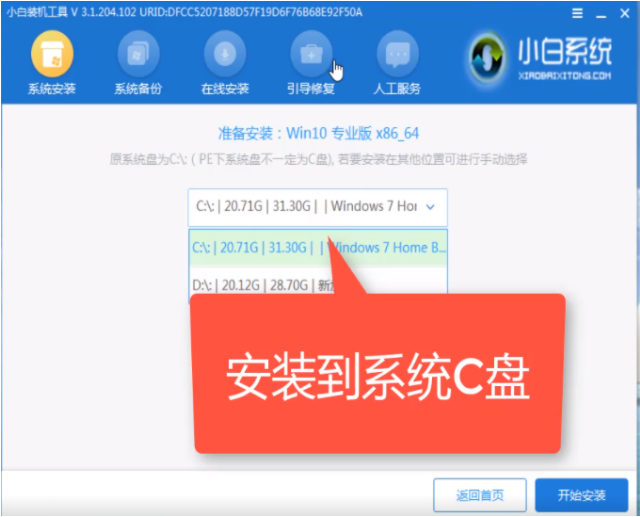
8、下载火(xiazaihuo.com)U盘重装win10系统教程至此结束。

以上就是小编带来的win10重置系统没有恢复介质怎么办的全部内容,希望可以提供帮助。
以上就是电脑技术教程《win10重置系统没有恢复介质怎么办?》的全部内容,由下载火资源网整理发布,关注我们每日分享Win12、win11、win10、win7、Win XP等系统使用技巧!联想电脑win10蓝屏哭脸提示重启怎么办
联想电脑win10蓝屏哭脸提示重启怎么办?电脑用久了难免会遇上各种各样的问题,一些简单的小问题我们还能解决,但是关于电脑蓝屏的问题我们自己很难解决,可能需要借助到重装系统,那么接下来小编教你联想电脑win10蓝屏哭脸提示重启解决方法.


